|
|
Windows 8.1 / 7のWindows Media Player 12でインターネットから音楽CDのメディア情報を取得する方法 | ||
Windows 8.1 / 7のWindows Media Player 12でインターネットから音楽CDのメディア情報を取得する方法 |
|
Q&A番号:019164 更新日:2018/01/26 |
 | Windows 8.1 / 7のWindows Media Player 12で、インターネットから音楽CDのメディア情報を取得する方法について教えてください。 |
 | Windows Media Player 12では、挿入したディスクについてのメディア情報をインターネット上から自動で取得するように設定できます。 |
はじめに
Windows Media Player 12では、挿入した音楽CDについて、アルバム名やアーティスト名などのメディア情報をインターネット上から取得して、表示することができます。
一度取得したメディア情報は、オフラインの環境でも表示されます。
Windows Media Player 12の初期状態では、インターネットからメディア情報を取得する設定が有効になっています。
インターネットに接続してもメディア情報が取得されない場合は、ここで案内する操作を行って自動取得の設定を確認してください。
メディア情報が取得されている場合(一例)
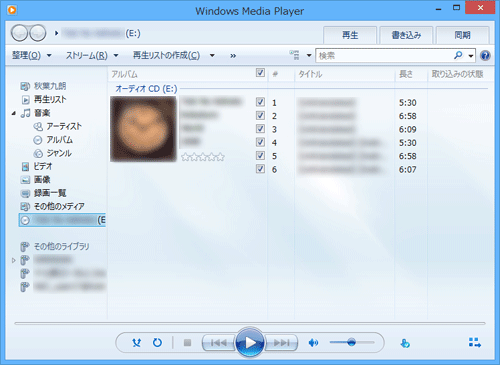
メディア情報が取得されていない場合(一例)

操作手順
Windows 8.1 / 7のWindows Media Player 12でインターネットから音楽CDのメディア情報を取得するには、以下の操作手順を行ってください。
※ ここではWindows 8.1の画面で案内していますが、 Windows 7でも同様の操作が行えます。
Windows Media Player 12を起動し、ツールバーから「整理」をクリックして、表示された一覧から「オプション」をクリックします。
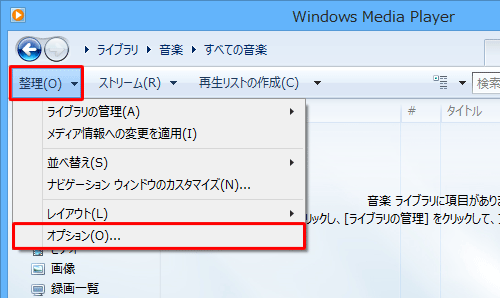
補足
表示モードが「プレイビュー」または「スキン」になっている場合は、「ライブラリ」に変更してください。
表示モードを変更する方法については、以下の情報を参照してください。
 Windows 8.1 / 7のWindows Media Player 12で表示モードを変更する方法
Windows 8.1 / 7のWindows Media Player 12で表示モードを変更する方法「オプション」が表示されます。
「プライバシー」タブをクリックし、「再生機能とデバイスエクスペリエンスの拡張」欄から「インターネットからメディア情報を取得する」にチェックを入れて、「OK」をクリックします。
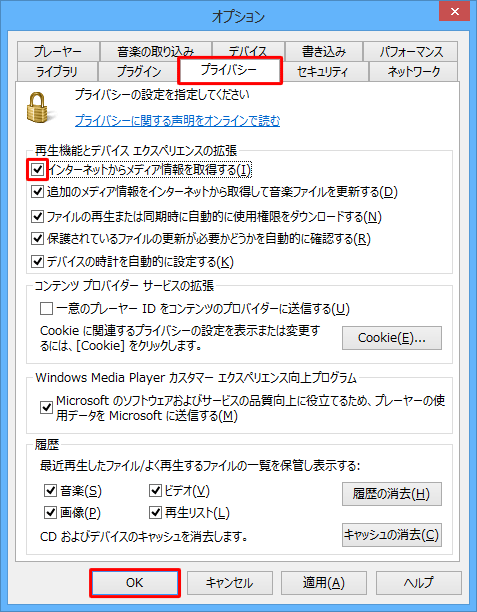
以上で操作完了です。
インターネットに接続した環境で音楽CDを挿入し、メディア情報が取得されることを確認してください。
補足
上記の設定を行ってもメディア情報が取得されなかった場合は、以下の情報を参照し、メディア情報を手動で検索してください。
 Windows 8.1 / 7のWindows Media Player 12でアルバム情報を検索する方法
Windows 8.1 / 7のWindows Media Player 12でアルバム情報を検索する方法
このQ&Aに出てきた用語
|
|
|











